Chrome Remote Desktop er et svært praktisk tillegg til Chrome som gjør det mulig å fjernstyre datamaskiner. Denne funksjonen, som først ble lansert i 2011, krevde tidligere en datamaskin for å få tilgang til en annen PC eller Mac. Imidlertid har Google nylig lansert en egen Chrome Remote Desktop-app for Android. Dette betyr at du nå kan fjernstyre datamaskinen din direkte fra din Android-enhet. For øyeblikket gir appen tilgang til datamaskiner som er tilknyttet din egen Google-konto. Selv om du ikke kan bruke den til å hjelpe en venn med dataproblemer akkurat nå, kan vi forvente at denne funksjonen legges til i fremtiden. For å fjernstyre datamaskinen din fra en Android-enhet, må du installere Chrome Remote Desktop-utvidelsen i Chrome på din datamaskin, samt selve Android-appen. Du må også være logget inn i Chrome med den samme Google-kontoen på begge enhetene. Her er en steg-for-steg veiledning for å komme i gang.
Både datamaskinen din og Android-enheten din må være koblet til internett.
Oppsett på datamaskinen din
Installer Chrome Remote Desktop-utvidelsen i Chrome for datamaskiner og logg inn med samme konto som du bruker på Android-enheten din. Start deretter appen. Du vil da se et skjermbilde som dette:
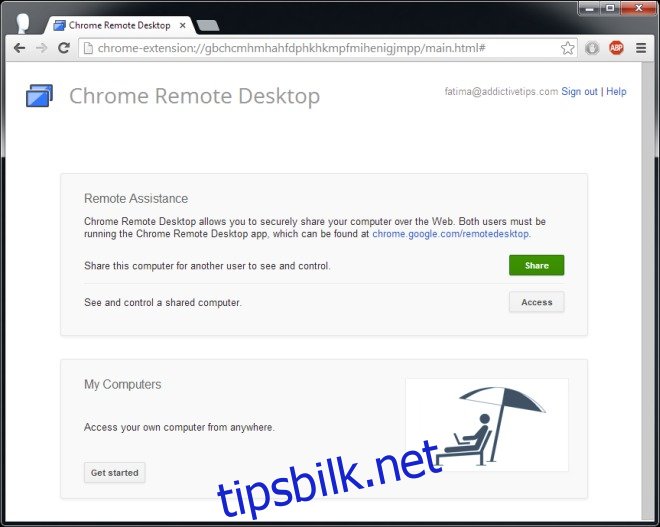
Klikk på «Kom i gang» og deretter «Aktiver fjerntilgang». Du vil bli bedt om å lage en PIN-kode. Når det er gjort, er oppsettet på datamaskinen fullført.
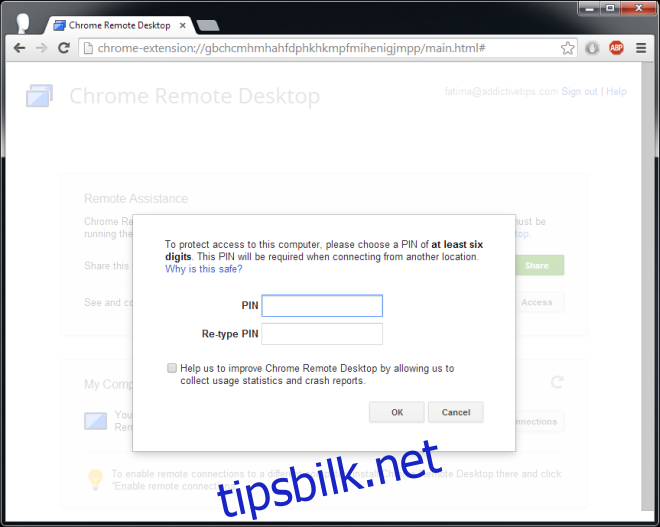
Oppsett på Android-enheten din
Installer Chrome Remote Desktop-appen for Android på din enhet. Hvis du bruker flere kontoer på Android-enheten din, kan du bytte mellom disse via appens handlingslinje. Når du har valgt riktig konto, trykker du på oppdateringsknappen og venter på at datamaskinen din dukker opp i listen. Hvis datamaskinen vises med et grått ikon, betyr det at den er tilknyttet kontoen din, men er frakoblet. En datamaskin som er online vises med et blått ikon. Trykk på den datamaskinen du ønsker å fjernstyre og skriv inn PIN-koden du opprettet på datamaskinen i forrige steg.
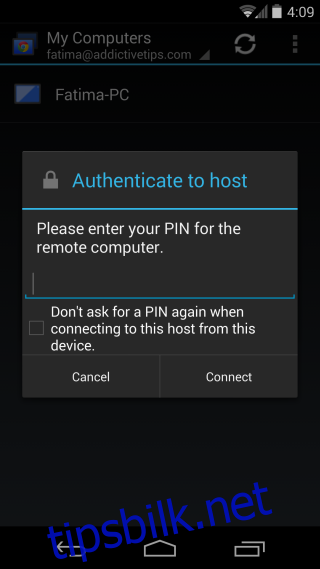
Da er du i gang!
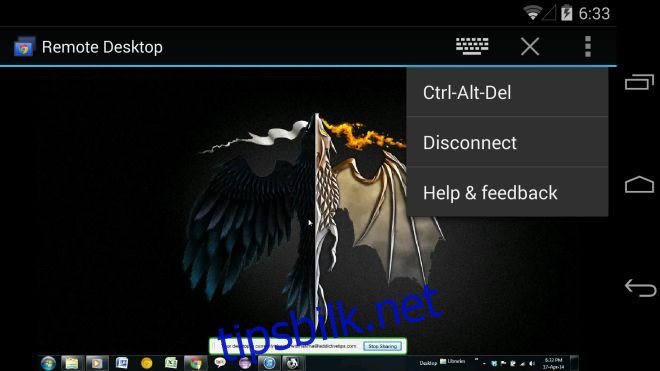
Handlingslinjen lar deg vise et tastatur og få tilgang til flere innstillinger. Lukk-knappen gjemmer handlingslinjen og lar deg jobbe i fullskjermmodus. I de ekstra innstillingene kan du avslutte forbindelsen og sende kommandoen Ctrl-Alt-Del til datamaskinen din. Nedenfor finner du lenker for nedlasting av både Chrome-utvidelsen og Android-appen:
Installer Chrome Remote Desktop for Chrome
Installer Chrome Remote Desktop fra Google Play Butikk
| Oppdatert: | 9. desember 2020 kl. 14.27 |